ES 파일 탐색기에서 centOS7 (리눅스) 네트워크 연결
대부분의 가정에서는 공유기를 사용하고 있습니다.
그래서 스마트폰과의 네트워크 연결이 아주 쉬운 편입니다.
그렇더라도 스마트폰과 pc 간에 연결고리가 되는 프로그램이나 앱이 있어야 겠지요.
여기서는 [ES 파일 탐색기]라는 앱을 이용해 centOS(리눅스)와 네트워크연결을 하는 방법을 알아봅니다.
[ES파일 탐색기] 실행 초기 화면입니다.
집안에 공유기로 pc 등과 공유기가 연결이 되어 있다고 보고 시작합니다.
먼저 네트워크 연결을 위해 [LAN] 버턴을 클릭합니다.
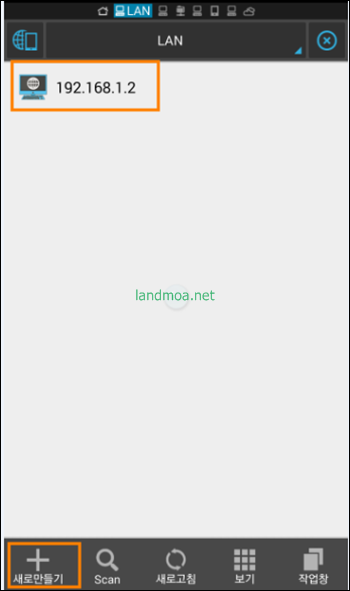
위 화면에서는 [새로만들기] 부분에 사각박스로 표시가 되어 있습니다.
그보다 먼저 옆에 있는 [SCAN]버턴을 클릭하면 위화면처럼 네트워크에 연결된 컴퓨터가 나와야 합니다.
위에 보이는 [192.168.1.2] 는 윈도우즈 컴퓨터입니다.
위에 보는 것처럼 바로 나타납니다.
그런데 리눅스로 연결된 컴퓨터는 나타나지 않습니다.
물론 리눅스컴퓨터에는 samba가 설치되어 있습니다.
이럴때 CentOS(리눅스)가 설치된 컴퓨터를 네트워크 연결하는 방법입니다.
여기서는 먼저 [새로만들기] 부분을 클릭합니다.
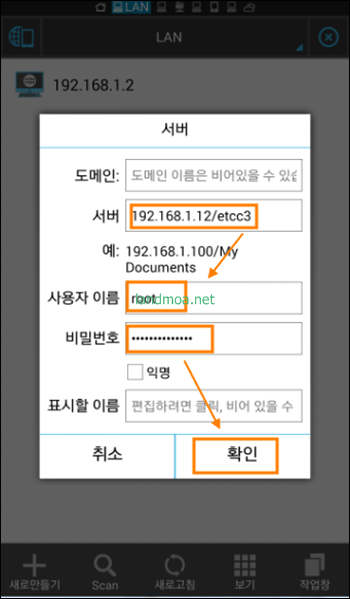
위 화면처럼 서버 설정창이 나오면 서버에 대한 정보를 입력해 주면 됩니다.
도메인명이 있으시면 도메인을 적으시면 되겠구요.
여기서는공유기에 설정된 내부아이피를 기재하고 연결할 디렉토리를 기재합니다.
그 다음으로 사용자 이름과 패스워드를 입력하구요.
설정이 끝났으면 [확인] 버턴을 클릭합니다.
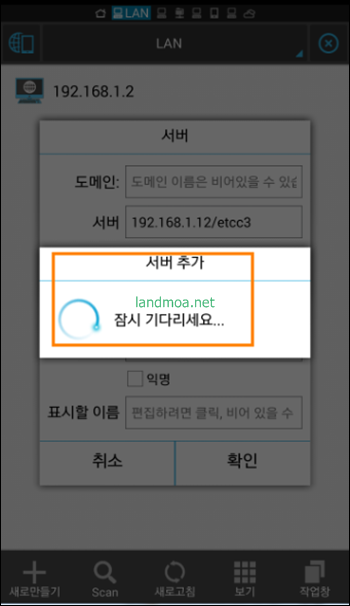
centOS(리눅스)로 연결하는 화면입니다.
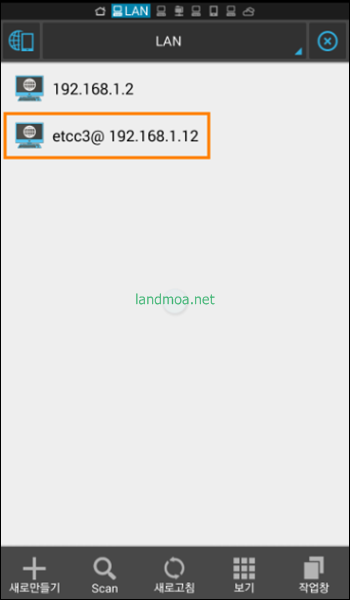
연결이 되었네요.
해당 컴퓨터를 나타내는 192.168.1.12 부분을 클릭해 봅니다.
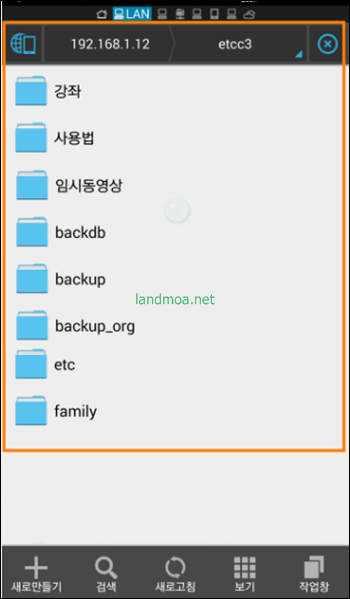
위 화면처럼 리눅스에 저장된 디렉토리가 스마트폰에 네트워크로 연결되어 보이고 있습니다.
ES 파일 탐색기로 네트워크를 연결하시는 분들은 참고하실 수 있기를 바랍니다.
'스마트폰 > 앱' 카테고리의 다른 글
| 전화번호로 카카오톡(카톡) 등록하여 보내기 (0) | 2018.11.15 |
|---|---|
| tocfeeds.com 이 사이트는 백그라운드에서 업데이트되었습니다. (6) | 2018.07.02 |
| 안드로이드 - 앱이 설치되지 않았습니다. (0) | 2018.02.28 |
| 스마트폰 어플 자동업데이트 금지 또는 해제 (0) | 2018.02.19 |
| 휴대폰 동영상(스마트폰 카메라) 용량(싸이즈) 줄이기 (0) | 2018.02.06 |

